Continuiamo con la nostra serie di articoli che, attraverso esempi pratici e semplificati, dimostrano l’applicazioni di strumenti fondamentali nei rispettivi ambiti. È il turno di introdurre alla Configurazione dell’INTER VLAN Routing su apparati Huawei. Consigliamo di prendere visione del precedente articolo Configurare VLAN su Switch Huawei per avere una visione più completa della presente trattazione. Procediamo a configurare la comunicazione tra VLAN differenti implementando l’ Inter VLAN Routing. Questa tecnologia permette la comunicazione tra Vlan differenti tramite un apparato Layer 3. Nella seguente Topology andremo a implementare due VLAN, la Vlan 4 di cui farà parte il PC1 con IP 10.0.4.1/24 e la Vlan 8 di cui farà parte il PC2 con IP 10.0.8.1/24:
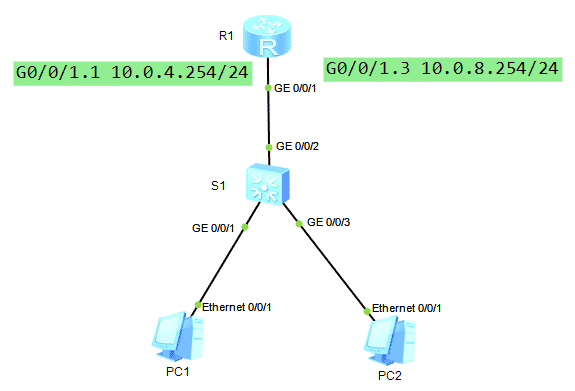
Come primo step definiamo le VLAN e configuriamo le porte dello Switch; rispettivamente la porte G0/0/1 e G0/0/3 saranno porte Access associate alle rispettive VLAN, mentre la G0/0/2 sarà una porta trunk che permette il passaggio delle nostre VLAN:
[S1]vlan batch 4 8
Info: This operation may take a few seconds. Please wait for a moment…done.
[S1]interface GigabitEthernet 0/0/1
[S1-GigabitEthernet0/0/1]port link-type access
[S1-GigabitEthernet0/0/1]port default vlan 4
[S1-GigabitEthernet0/0/1]quit
[S1]interface GigabitEthernet0/0/3
[S1-GigabitEthernet0/0/3]port link-type access
[S1-GigabitEthernet0/0/3]port default vlan 8
[S1-GigabitEthernet0/0/3]quit
[S1]interface GigabitEthernet0/0/2
[S1-GigabitEthernet0/0/2]port link-type trunk
[S1-GigabitEthernet0/0/2]port trunk allow-pass vlan 4 8Ora possiamo configurare il nostro router R1 andando a definire delle Subinterfaces, ossia delle interface virtuali associate alla interfaccia fisica G0/0/1, le quali avranno la funzione di Gateway per le 2 rispettive VLAN e permetteranno il traffico tra le 2 Vlan andando a modificarne l’encapsulation:
system-view
Enter system view, return user view with Ctrl+Z.
[Huawei]sysname R1
[R1]interface GigabitEthernet0/0/1.1
[R1-GigabitEthernet0/0/1.1]ip address 10.0.4.254 24
[R1-GigabitEthernet0/0/1.1]dot1q termination vid 4
[R1-GigabitEthernet0/0/1.1]arp broadcast enable
[R1-GigabitEthernet0/0/1.1]quit
[R1]interface GigabitEthernet0/0/1.3
[R1-GigabitEthernet0/0/1.3]ip address 10.0.8.254 24
[R1-GigabitEthernet0/0/1.3]dot1q termination vid 8
[R1-GigabitEthernet0/0/1.3]arp broadcast enableOra possiamo testare la connettività tra le 2 VLAN andando ad effettuare un ping dal PC1 verso il PC2 e come possiamo vedere questo ha esito positivo:
ping 10.0.8.1
PING 10.0.8.1: 56 data bytes, press CTRL_C to break
Reply from 10.0.8.1: bytes=56 Sequence=1 ttl=254 time=10 ms
Reply from 10.0.8.1: bytes=56 Sequence=2 ttl=254 time=1 ms
Reply from 10.0.8.1: bytes=56 Sequence=3 ttl=254 time=1 ms
Reply from 10.0.8.1: bytes=56 Sequence=4 ttl=254 time=10 ms
Reply from 10.0.8.1: bytes=56 Sequence=5 ttl=254 time=1 ms
— 10.0.8.1 ping statistics —
5 packet(s) transmitted
5 packet(s) received
0.00% packet loss
round-trip min/avg/max = 1/4/10 ms

